win10输入法切换按键怎么改
更新时间:2024-07-02 08:59:33作者:yang
在Win10系统中,输入法切换是我们经常要用到的功能之一,有时候默认的输入法切换按键可能不太方便,我们可以通过设置来改变它。在Win10中,改变输入法切换按键的方法非常简单,只需要进入设置界面,找到语言设置,然后调整输入法切换的快捷键即可。这样一来我们就可以更加灵活地进行输入法的切换,提升工作效率。
具体步骤:
1.
首先打开开始菜单,然后点击设置。
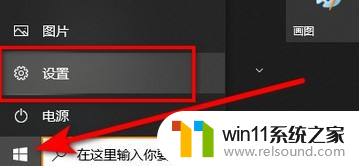
2.点击进入时间和语言。
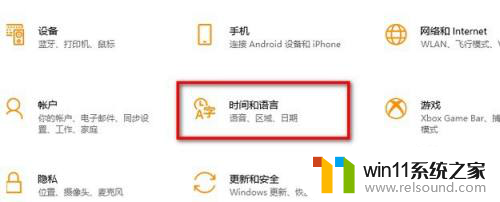
3.在语言中点击键盘。
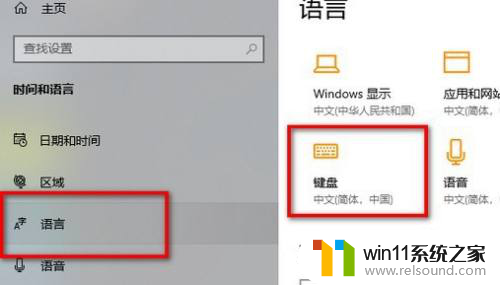
4.点击输入语言热键。
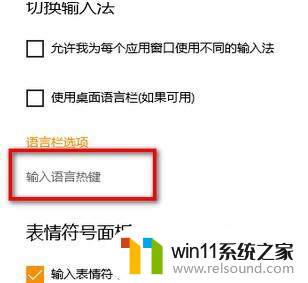
5.点击新页面中的更改按键顺序。
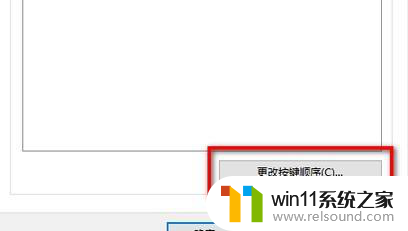
6.最后在切换键盘布局中勾选Ctrl+Shift选项,最后点击确定保存即可。
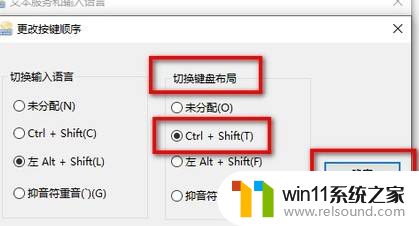
以上就是关于win10输入法切换按键怎么改的全部内容,如果你遇到了相同的情况,可以按照以上方法来解决。
- 上一篇: win10总让更新
- 下一篇: win10账户验证一直转圈
win10输入法切换按键怎么改相关教程
- win10卸载王码输入法的方法 win10怎么卸载王码输入法
- win10输入法不见了怎么办 win10如何解决输入法不见了
- 做好的win10系统怎么改uefi启动 win10系统如何更改为uefi启动
- win10如何进入运行界面 win10进入运行界面的方法
- win10更新后声音没了怎么办 win10更新后没声音修复方法
- win10关闭工作区的方法 win10工作区怎么关
- win10音量图标空白怎么办 win10不显示音量图标的解决方法
- win10无法打开此安装程序包的解决方法 win10无法打开此安装程序包怎么办
- 引用账号当前已锁定,且可能无法登录win10怎么解决
- win10操作中心怎么打开 win10打开操作中心的方法
- win10不安全连接怎么设置为安全
- win10怎么以兼容模式运行程序
- win10没有wlan连接选项
- 怎么检查win10是不是企业版
- win10怎么才能将浏览过的记录不自动保存
- win10无法打开gpedit.msc
win10系统教程推荐